Cara Mudah Menghitung Jarak Pakai Google Maps di Komputer dan HP - merdeka
Tips
Cara Mudah Menghitung Jarak Pakai Google Maps di Komputer dan HP - merdeka
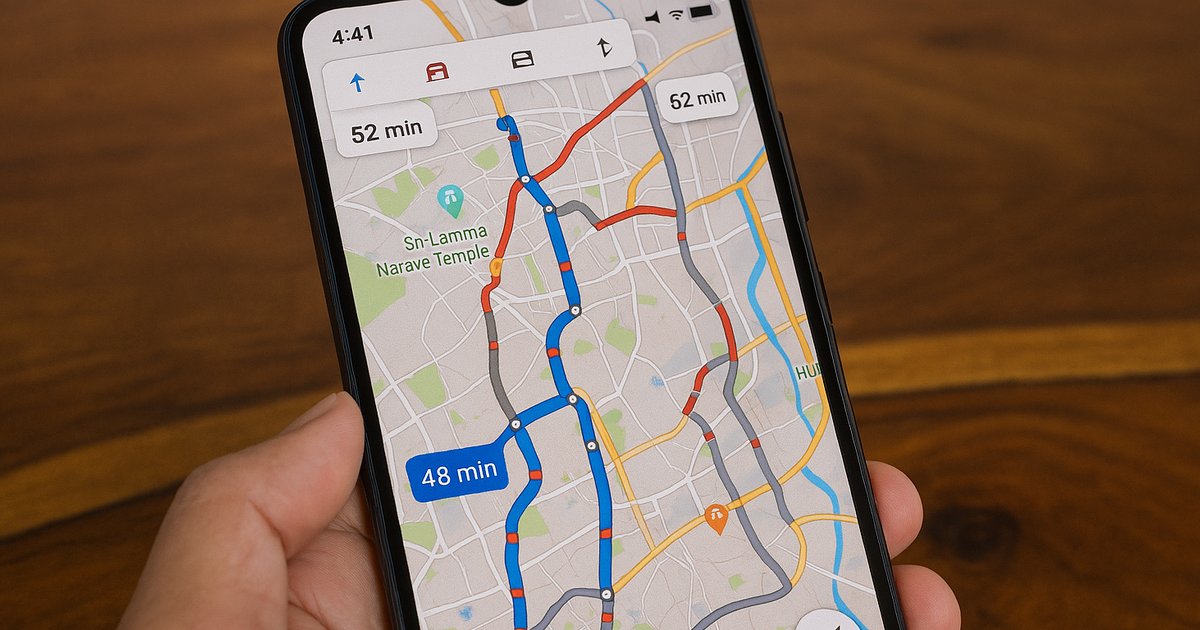
Pelajari cara mudah menghitung jarak menggunakan Google Maps di komputer dan perangkat seluler dengan langkah-langkah yang sederhana.
Google Maps merupakan salah satu aplikasi peta yang paling banyak digunakan di dunia. Selain memberikan petunjuk arah, Google Maps juga memungkinkan pengguna untuk menghitung jarak antar titik dengan mudah.
Baik di komputer maupun di perangkat seluler, pengguna dapat melakukan pengukuran jarak dengan langkah-langkah yang sederhana. Artikel ini akan membahas cara menghitung jarak menggunakan Google Maps secara rinci.
Pengguna komputer dapat mengakses Google Maps melalui peramban web dengan mudah. Langkah pertama adalah membuka situs Google Maps.
Setelah itu, pengguna perlu menentukan titik awal yang ingin diukur jaraknya. Dengan mengklik kanan pada titik tersebut, opsi 'Ukur Jarak' akan muncul dan dapat dipilih untuk melanjutkan proses pengukuran.
Di sisi lain, pengguna perangkat seluler juga memiliki cara tersendiri untuk melakukan pengukuran jarak. Meskipun ada sedikit perbedaan tergantung pada versi aplikasi dan sistem operasi, inti dari prosesnya tetap sama. Dalam panduan ini, kami akan menjelaskan langkah-langkah untuk menghitung jarak di kedua platform.
Cara Menghitung Jarak di Komputer
Untuk pengguna komputer, berikut adalah langkah-langkah yang dapat diikuti:
- Buka Google Maps: Akses Google Maps melalui peramban web di komputer Anda.
- Tentukan Titik Awal: Klik kanan pada titik awal yang ingin diukur jaraknya di peta.
- Pilih 'Ukur Jarak': Pilih opsi 'Ukur jarak' dari menu konteks yang muncul.
- Tambahkan Titik: Klik di berbagai titik pada peta untuk membuat jalur pengukuran. Setiap klik akan menambahkan titik baru ke jalur pengukuran.
- Lihat Hasil: Jarak total akan ditampilkan di bagian bawah layar, biasanya dalam kilometer (km) dan mil (mi). Anda dapat memindahkan atau menghapus titik yang telah ditambahkan sesuai kebutuhan.
- Selesai: Klik 'Tutup' untuk menyelesaikan pengukuran.
Cara Menghitung Jarak di HP
Untuk pengguna smartphone, berikut langkah-langkah yang dapat diikuti:
- Buka Google Maps: Buka aplikasi Google Maps di ponsel Anda.
- Tentukan Titik Awal: Ada dua cara umum untuk menentukan titik awal:
- Metode 1 (Sentuh Lama): Sentuh dan tahan lokasi di peta hingga muncul pin merah. Kemudian pilih 'Ukur jarak' atau ikon penggaris yang muncul.
- Metode 2 (Measure Distance): Setelah pin merah muncul, cari opsi 'Measure Distance' atau 'Ukur Jarak' di jendela informasi yang muncul.
- Tambahkan Titik: Setelah memilih 'Ukur Jarak', Anda dapat menambahkan titik-titik tambahan dengan mengetuk lokasi lain di peta. Beberapa versi aplikasi mungkin menampilkan ikon '+' untuk menambahkan titik.
- Lihat Hasil: Jarak total akan ditampilkan di layar, biasanya di bagian bawah.
- Selesai: Ketuk tombol 'Selesai' atau ikon panah kembali untuk mengakhiri pengukuran.
Catatan Tambahan tentang Pengukuran Jarak
Pengguna perlu memperhatikan beberapa hal saat menggunakan fitur pengukuran jarak di Google Maps:
- Mode Ringan: Jika Anda menggunakan Google Maps dalam mode ringan, fitur pengukuran jarak mungkin tidak tersedia.
- Garis Lurus vs. Rute: Metode ini mengukur jarak garis lurus antara titik-titik. Jika Anda ingin mengetahui jarak tempuh melalui jalan raya, gunakan fitur navigasi Google Maps untuk mendapatkan perhitungan jarak berdasarkan rute yang disarankan.
- Akurasi: Akurasi pengukuran bergantung pada kualitas data peta Google Maps di area yang diukur.
Dengan mengikuti langkah-langkah di atas, pengguna dapat dengan mudah menghitung jarak menggunakan Google Maps baik di komputer maupun perangkat seluler. Fitur ini sangat berguna untuk perencanaan perjalanan, menentukan jarak antara dua lokasi, dan berbagai keperluan lainnya. Semoga informasi ini bermanfaat dan membantu pengguna dalam memanfaatkan Google Maps secara optimal.
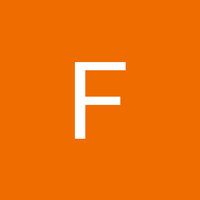
- Fauzan Jamaludin
Berikut adalah beberapa tips yang dapat membantu agar tidak terjebak di gang sempit saat menggunakan Google Maps
Berikut perbedaan Google Maps dan Waze yang jarang diketahui orang.
Google Maps lebih inklusif berkat Sasha Blair-Goldensohn, insinyur Google yang lumpuh pascakecelakaan, yang mendorong fitur aksesibilitas ramah kursi roda.
Pelajari cara membuat gambar rumah Anda buram di Google Maps untuk meningkatkan privasi dengan langkah-langkah mudah.
Pelajari cara melacak lokasi seseorang dengan WhatsApp dan Google Maps, serta pentingnya etika dan izin dalam penggunaannya.
Pelajari cara melacak lokasi seseorang menggunakan WhatsApp dan Google Maps dengan cara yang etis dan legal.
Untuk mencegah kejadian serupa terulang, masyarakat perlu mencatat beberapa tips menggunakan Google Maps yang benar.
Dari ILOVEYOU hingga Stuxnet, inilah 10 virus komputer paling berbahaya yang menyebabkan kerusakan besar dan mengubah dunia siber.
Simak cara membersihkan sampah laptop dengan mudah dan aman untuk Anda berikut ini.
Pelajari cara menyimpan file di laptop dengan mudah dan aman. Panduan lengkap untuk pemula hingga tips lanjutan mengorganisir data.
Penyebab blue screen pada Windows dan langkah-langkah efektif untuk mengatasinya.
Pelajari komponen utama yang diperlukan untuk merakit PC gaming yang optimal sesuai budget dan kebutuhan Anda.
Pelajari langkah-langkah merakit PC murah menggunakan komponen bekas berkualitas untuk hasil optimal.